
เนื้อหา
หากคุณมีปัญหาในการอ่านข้อความบน iPhone ของคุณคุณสามารถทำให้ข้อความมีขนาดใหญ่ขึ้นได้ในเวลาเพียงไม่กี่วินาทีและคุณสามารถทำให้ทุกอย่างใหญ่ขึ้นได้ถ้ามันช่วยให้คุณใช้ iPhone ของคุณได้เช่นกัน เหมาะสำหรับผู้ใช้ iPhone รุ่นเก่าหรือผู้ที่มีสายตาไม่ดี
เนื่องจากข้อความ iPhone มีขนาดใหญ่ขึ้นจึงง่ายต่อการมองเห็นและเลือกได้ง่ายกว่า ด้วยตัวเลือกที่สองคุณสามารถทำให้ไอคอนและปุ่มใหญ่ขึ้นเพื่อให้ง่ายต่อการอ่านและแตะ
นี่คือการเปลี่ยนแปลงที่สำคัญสองประการที่คุณต้องทำหากคุณมีปัญหาในการดูข้อความหรือแตะไอคอนบน iPhone ของคุณ วิธีนี้ใช้ได้กับ iPhone รุ่นเก่าและรุ่นใหม่กว่า iPhone ไม่ว่าคุณจะใช้ iPhone รุ่นใดก็ตามสิ่งนี้จะทำให้ข้อความมีขนาดใหญ่ขึ้น คุณสามารถทำได้บน iPad คุณไม่สามารถใช้คุณสมบัติซูมที่เราพูดถึงในส่วนที่สองของคู่มือนี้บน iPad
วิธีทำให้ iPhone Text ใหญ่ขึ้น
คุณสามารถทำให้ข้อความ iPhone มีขนาดใหญ่ขึ้นในการตั้งค่าและคุณยังสามารถทำให้เป็นตัวหนาได้ถ้าคุณต้องการทำให้ข้อความอ่านง่ายยิ่งขึ้น การตั้งค่านี้ใช้เวลาประมาณ 10 วินาทีเพื่อเปิด หากคุณเปิดตัวเลือก Bold มันจะใช้เวลานานขึ้นเล็กน้อยเนื่องจาก iPhone ต้องรีสตาร์ท
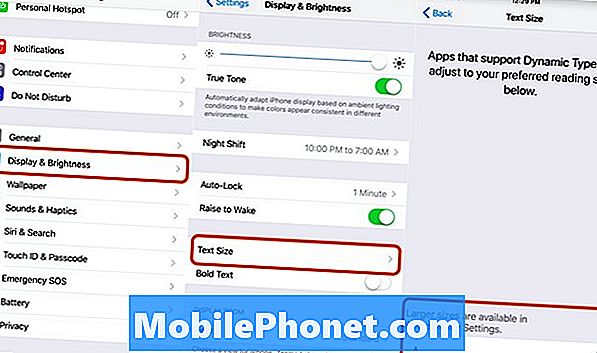
ทำให้ข้อความ iPhone มีขนาดใหญ่ขึ้นในการตั้งค่า
- ไปที่การตั้งค่า
- แตะที่จอแสดงผลและความสว่าง
- แตะที่ขนาดตัวอักษร
- ลากตัวเลื่อนไปทางขวาเพื่อทำให้ข้อความใหญ่ขึ้น
- แตะย้อนกลับเพื่อบันทึกการเปลี่ยนแปลงของคุณ
บนหน้าจอแสดงผลและความสว่างคุณสามารถเลือกที่จะทำให้ข้อความของคุณเป็นตัวหนา หากคุณเปิดการตั้งค่าตัวหนามันจะรีสตาร์ท iPhone ของคุณก่อนที่จะใช้
เมื่อคุณเปลี่ยนขนาดข้อความบน iPhone คุณจะทำให้ข้อความทั้งหมดใหญ่ขึ้นตลอดทั้ง iPhone หากคุณต้องการยิ่งใหญ่กว่านี้คุณต้องเข้าสู่ตัวเลือกการช่วยสำหรับการเข้าถึงที่คุณสามารถควบคุมได้มากขึ้น
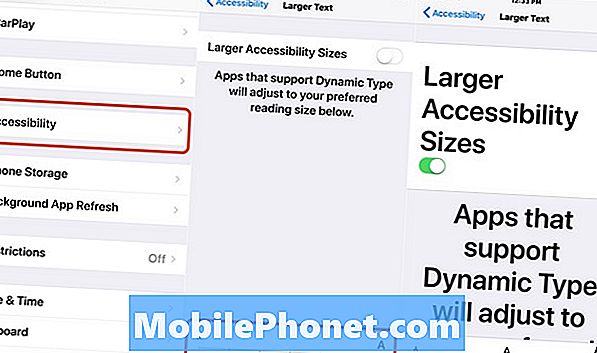
คุณสามารถทำให้ข้อความมีขนาดใหญ่ขึ้นในการตั้งค่าการเข้าถึง
- ไปที่การตั้งค่า
- แตะที่ทั่วไป
- แตะที่การเข้าถึง
- แตะที่ข้อความขนาดใหญ่
- ใช้แถบเลื่อนเพื่อทำให้ข้อความมีขนาดใหญ่ขึ้น
สิ่งนี้จะทำให้ตัวเลือกเมนูบางอย่างมีขนาดใหญ่ขึ้นซึ่งจะทำให้บางอย่างง่ายขึ้น แต่คุณสามารถซูมเข้าที่หน้าจอเพื่อให้ทุกอย่างมีขนาดใหญ่ขึ้น
วิธีซูมหน้าจอ iPhone
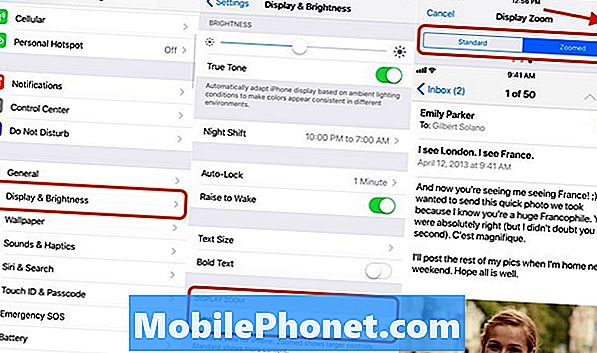
ซูมหน้าจอ iPhone เพื่อทำให้ทุกอย่างดูใหญ่ขึ้น
ผู้ใช้หลายคนจะต้องการซูมหน้าจอ iPhone เพิ่มเติมหรือใช้ร่วมกับการทำให้ข้อความใหญ่ขึ้น สิ่งนี้ทำให้แอปมีขนาดใหญ่ขึ้นและทำให้การใช้ iPhone ง่ายขึ้นหากคุณมีปัญหาในการแตะที่ส่วนเล็ก ๆ ของหน้าจอ
- ไปที่การตั้งค่า
- แตะที่จอแสดงผลและความสว่าง
- เลื่อนลงและแตะที่ View
- เลือกซูม
สิ่งนี้จะทำให้ทุกอย่างใหญ่ขึ้นและง่ายต่อการอ่าน นี่จะรีสตาร์ท iPhone ของคุณเมื่อคุณเปิดเครื่อง เมื่อเสร็จแล้วทุกอย่างจะง่ายขึ้นที่จะเห็นบน iPhone ของคุณ
โทรศัพท์ที่ดีที่สุดสำหรับผู้สูงอายุในปี 2019







